Hata, Referans kaynağı bulunamadı - Microsoft Office sorunu
Microsoft 365'te(Microsoft 365) , bir yer işaretiyle bağlantısı kopuk olan bir alanı güncellediğinizde, Word'ün(Word) Hata Error! Bookmark Not Defined veya Error! Reference source not foundMicrosoft Office sorununa en uygun çözümü sunacağız .
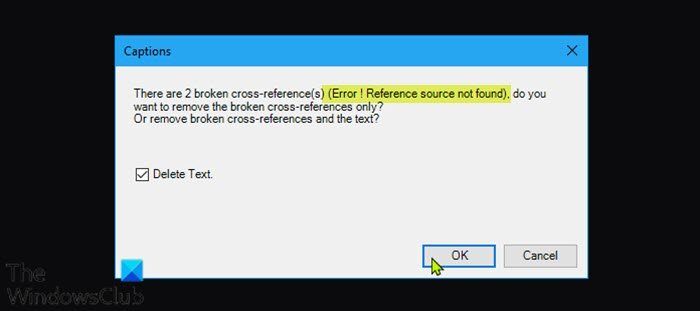
Bazı Windows 10/11 PC kullanıcıları, ev veya iş yazıcılarıyla belge yazdırmaya çalıştıklarında da bu hatayla karşılaştıklarını bildirdi.
Bu hatanın en olası suçluları;
- Çapraz referanslı(Cross-referenced) yer imi silindi.
- Bozuk Office yüklemesi.
Hata! Referans(Reference) kaynağı bulunamadı – Microsoft Office sorunu
Bu Error! Reference source not found sorunu, aşağıda önerilen çözümlerimizi belirli bir sırayla deneyebilir ve sorunun çözülmesine yardımcı olup olmadığına bakabilirsiniz.
- Yazdırmadan önce alanları kilitleyin
- Tüm bozuk referansları manuel olarak kaldırın
- (Delete)Kutools kullanarak bozuk Çapraz Referans(Cross-References) alanlarını silin
- Office yüklemesini onarın
Listelenen çözümlerin her biri ile ilgili sürecin açıklamasına bir göz atalım.
1] Yazdırmadan önce alanları kilitleyin
Bu, bir çözümden çok bir geçici çözümdür.
Windows PC'nizde belgeleri yazdırmadan önce alanları kilitlemek için aşağıdakileri yapın:
- Belgeyi Word uygulamasında açın.
- Tüm belge içeriğini seçmek için Ctrl + A klavye kısayoluna(keyboard shortcut) basın .
- Ardından, çapraz referans ( REF ) alanlarını kilitlemek için Ctrl + F11
- Şimdi, üstteki şerit çubuğundaki Dosya(File) menüsüne gidin .
- Yazdır'a(Print ) tıklayın veya Ctrl + P.
Belgeyi fiziksel olarak yazdırdıktan sonra, Error! Reference Source Not Found hata mesajı çözüldü. Değilse, sonraki çözümü deneyin.
2 ] Tüm bozuk referansları manuel olarak(] Manually) kaldırın
Word belgesinden yer imleri silindiyse, bu sorunla karşılaşırsınız. Bu durumda, tüm bozuk referansları manuel olarak kaldırabilirsiniz.
- Belgeyi Word uygulamasında açın.
- Tüm belge içeriğini seçmek için Ctrl + A klavye kısayoluna basın .
- Ardından, alanların kilidini açmak için F9'a basın.(F9)
- Şimdi bozuk içeriğe atıfta bulunulan tüm metni gözden geçirin.
- Tamamlandığında, değişiklikleri kaydedin ve File > Print gidin ve belgeyi yazdırın.
Şimdi sorunun çözülüp çözülmediğine bakın. Aksi takdirde, sonraki çözümü deneyin.
3] Kutools'u(Kutools) kullanarak bozuk Çapraz Referans(Cross-References) alanlarını silin(Delete)
Bu çözüm, bir Word(Word) eklentisi yüklemenizi ve ardından bozuk Çapraz Referans(Cross-References) alanlarınızı silmenizi gerektirir. Kutools eklentisini kullanmak, çok sayıda bozuk alanınız varsa, çok daha kolay ve kullanışlı bir yoldur.
Kutools kullanarak bozuk Çapraz Referans(Cross-References) alanlarını silmek için aşağıdakileri yapın:
- Kutools for Word yükleyicisini indirin(Download) .
- Word uygulaması için eklentiyi yükleyin .
- Kurulum tamamlandığında bilgisayarınızı yeniden başlatın.
- Önyüklemede Word'ü açın.
- Menü(Menu) çubuğunda, yeni görünen Enterprise Enterprise > More menüsünü tıklayın .
- Hata Çapraz Referansları(Error Cross-References) üzerine tıklayın .
- Görüntülenen iletişim kutusunda Tamam'ı tıklayın(OK) .
Artık tüm bozuk referanslarınızın çözülmesi birkaç saniye sürecektir.
4] Office kurulumunu onarın
Şimdiye kadar hiçbir şey işinize yaramadıysa , Word uygulamasını onarabilir veya tüm Office yüklemesini onarabilirsiniz(repair the entire Office installation) . Onarım yardımcı olmadıysa, Office'i kaldırabilir ve ardından Microsoft 365'i yeniden yükleyebilirsiniz .
Bu kadar!
PDF'de(PDF) bulunmayan hata kaynağını nasıl düzeltirim ?
PDF olarak yazdırmaya veya kaydetmeye çalıştığınızda başvurulan alanlar güncellenir. Bu nedenle, sorunu çözmek için Dosya(File) > Seçenekler(Options) > Görüntüle'ye gidin ve (Display)Yazdırmadan önce Alanları güncelle(Update fields before printing ) seçeneğinin işaretini kaldırın ve bunun işe yarayıp yaramadığına bakın. İşe yaramazsa, hata mesajlarının nerede oluştuğunu manuel olarak bulmanız ve çapraz referansları yeniden oluşturmanız gerekebilir.
Geçerli olmayan bir yer imi öz referansını nasıl düzeltirsiniz?
Geçerli bir yer imi kendi kendine referans değil hata mesajı, çapraz referansın bulunduğu paragrafa bir çapraz referans eklediğinizi gösterir.
Umarım(Hope) bu rehberimizi faydalı bulursunuz!
Related posts
File Block ayarları Microsoft Office programlarında nasıl değiştirilir
Product installation bozuldu - Microsoft Office uninstall Hata
Fix Microsoft Office Error Code 0x426-0x0
Aşağıdaki ürünler aynı time Office 365'e monte edilemez
Microsoft Office Document Cache bir sorunla karşılaştı
4 Ways Degree Symbol'ü Microsoft Word'de eklemek için
Data Corruption Issues Microsoft Outlook'de nasıl kurtarılır
Açık XLSX File bir XLSX file & How nedir?
Outlook'te Email'yi nasıl hatırlanır? Email'lerin güvensizliği
Nasıl Copy and Paste Values Without formulas içinde Excel
Microsoft Office silinen fontları geri yükleme
Copy Paste Windows 10'te çalışmıyor mu? 8 Ways düzeltmek için!
Nasıl Sync Google Calendar ile Outlook
Create Microsoft Word'de Doldurulabilir Formlar
Microsoft Office'in önceki sürümlerini nasıl indiririm
3 Ways - Combine Multiple PowerPoint Presentation Files
PowerPoint Slide Size nasıl değiştirilir: Bilmeniz Gerekenler
Dropbox Cloud Service olarak Microsoft Office'e nasıl eklenir?
Bir .csv file açmak için bir CSV file & How nedir?
Nasıl Kurulum 1 Inch Margins için Microsoft Word içinde
